Dr.Fone – Recuperare de date (Android):
Cum să recuperați date de pe dispozitive Android sparte
Mulți dintre noi au trecut prin situații precum ecrane crăpate, deteriorate de apă, ecrane negre atunci când folosim smartphone-uri Android. Atunci când se întâmplă una dintre aceste situații, cel mai rău lucru nu este că telefonul este spart, ci că nu putem accesa datele prețioase, cum ar fi contactele, mesajele și multe altele care au fost stocate în memoria telefonului. Din fericire, acum avem recuperarea datelor sparte de la Dr.Fone – Data Recovery (Android), care ne poate ajuta să recuperăm aceste date de pe telefoanele Android sparte. Să vedem cum funcționează.
Încearcă-l gratuit
Pasul 1. Conectați telefonul Android la computer
Lansați Dr.Fone pe computer și selectați „Data Recovery”.

Conectați telefonul Android la calculator cu ajutorul unui cablu USB. Apoi alegeți „Recover Data from Android” (Recuperare date de pe Android) de pe ecranul programului.

Pasul 2. Alegeți tipurile de date pe care doriți să le recuperați de pe telefonul stricat
În mod implicit, Dr.Fone selectează deja toate tipurile de date. De asemenea, puteți selecta doar tipurile de date pe care le doriți. Faceți clic pe „Next” (Următorul) pentru a continua.
Rețineți că această funcție vă ajută doar să extrageți datele existente încă pe telefonul Android stricat.

Pasul 3. Selectați tipul de defecțiune care se potrivește cu situația dvs.
Există două tipuri de defecțiune a telefonului Android, care sunt: Touch nu funcționează sau nu poate accesa telefonul și Black/broken screen. Doar faceți clic pe cel pe care îl aveți. Apoi, vă va conduce la pasul următor.

Apoi, în noua fereastră, alegeți numele corect al dispozitivului și modelul de dispozitiv pentru telefonul dvs. În prezent, această funcție funcționează numai pentru unele dispozitive Samsung din seriile Galaxy S, Galaxy Note și Galaxy Tab. Apoi faceți clic pe „Next” (Următorul).

Vă rugăm să vă asigurați că ați selectat numele corect al dispozitivului și modelul de dispozitiv pentru telefonul dvs. Informațiile greșite pot duce la blocarea telefonului dvs. sau la alte erori. Dacă informațiile sunt corecte, puneți „confirm” și faceți clic pe butonul „Confirm” pentru a continua.
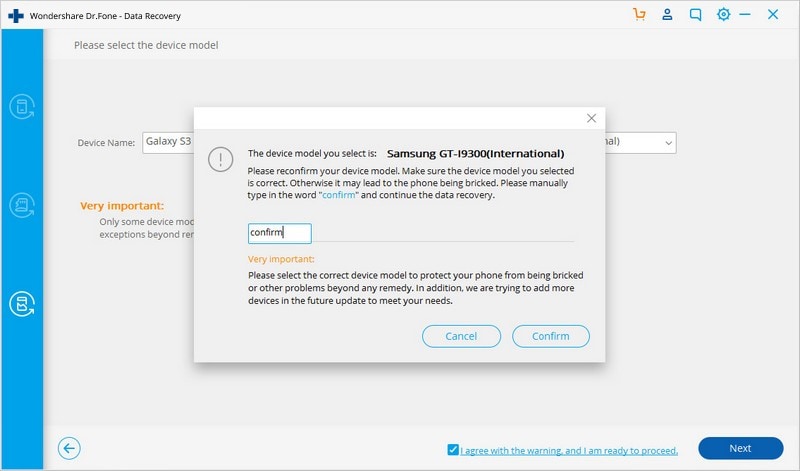
Pasul 4. Intră în Download Mode pe telefonul Android
Acum, trebuie doar să urmezi instrucțiunile din program pentru ca telefonul Android să intre în Download Mode.

Pasul 5. Analizați telefonul Android
După ce telefonul este setat în modul Download, Dr.Fone va începe să analizeze telefonul și să descarce pachetul de recuperare.

Pasul 5. Previzualizarea și recuperarea datelor de pe telefonul Android stricat
După procesul de analiză și scanare, trusa de instrumente Dr.Fone pentru Android va afișa toate tipurile de fișiere pe categorii. Apoi, veți putea selecta fișierele pentru a le previzualiza. Alegeți fișierele de care aveți nevoie și apăsați „Recover” pentru a salva toate datele prețioase de care aveți nevoie.

.